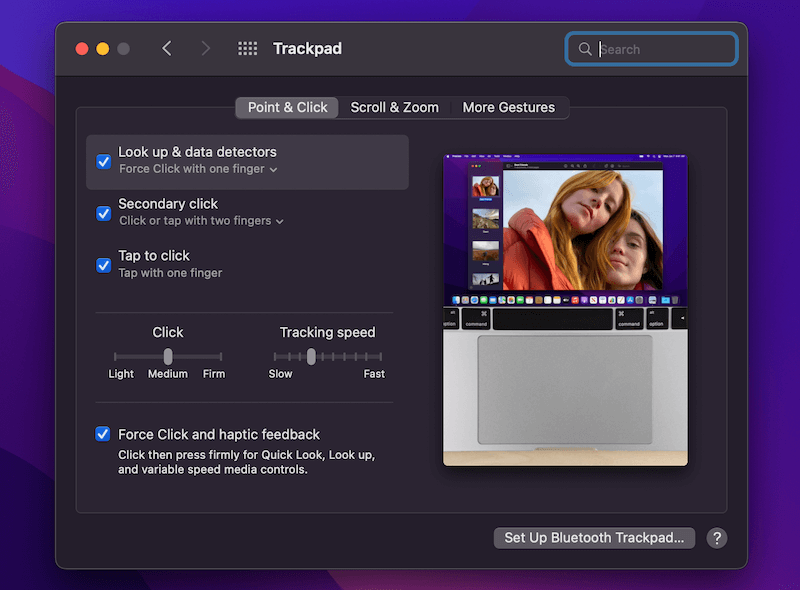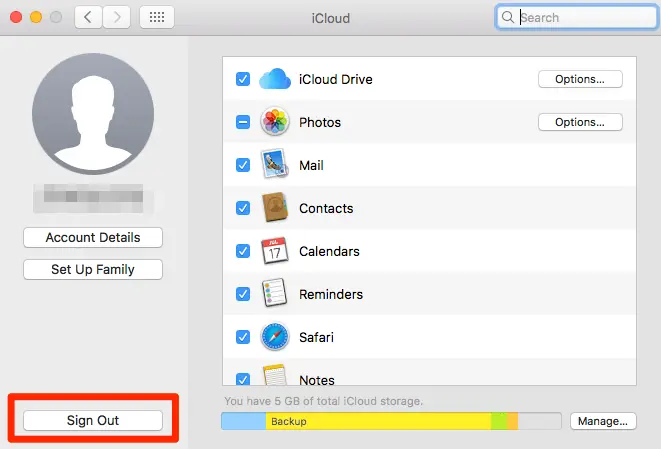Что нужно сделать перед продажей старого MacBook (простые шаги)
Может быть заманчиво отвлечься от новейшего MacBook Pro (с сенсорной панелью и твердотельным накопителем), а кто нет? Но задумывались ли вы когда-нибудь о том, как правильно обращаться со своим старым MacBook?
Независимо от того, решили ли вы продать его на рынке за наибольшую сумму денег, любезно пожертвуйте его на благотворительность или просто отдайте в подарок другу или родственнику.
Есть некоторые дополнительные шаги, которые вы должны предпринять со своим старым Mac ради конфиденциальности и безопасности данных, и, конечно же, получить больше денег, если вы решите его продать.
Мы описали все шаги и советы здесь. Но эй, вам решать, какие из них реализовать.
Давайте начнем!
Шаг 1. Сначала настройте новый Mac
Вы несколько лет работали над старым MacBook. Вы наверняка скачали десятки крутых приложений и, что более важно, привыкли ко всем системным настройкам либо с система или приложения.
Настройка вашего новый Mac со своим старым один удобный устранит много ненужных головных болей. Например, если вы не уверены, почему мультисенсорный трекпад не работает так, как вы хотите, просто откройте свой старый Mac и скопируйте все пользовательские настройки в Системные настройки (Системные пользовательские настройки в macOS Ventura и более поздних версиях) > Трекпад.
Шаг 2. Создайте резервную копию и перенесите важные данные
В эпоху цифровых технологий данные незаменимы. Последнее, что вы хотите видеть, когда ищете свою новую MacBook для некоторых документов или фотографийтолько чтобы обнаружить, что они были сохранены на вашем старом Mac (или, возможно, были стерты с него).
Так что вперед и резервное копирование ваших данных – по возможности сделать несколько копий так как вы точно не хотите рисковать потерять единственного.
Есть несколько вариантов резервного копирования, которые вы можете выбрать.
- Самый простой способ — настроить Машина времени — следуйте этой статье за пошаговым руководством.
- Самый безопасный способ — перенести все свои файлы и папки на внешний жесткий диск. У вас его нет? проверьте наш список лучших внешних дисков для MacBook.
- Вы также можете резервное копирование ваших данных в облако с помощью онлайн-сервис резервного копирования например Google Диск, Microsoft OneDrive и т. д.
Шаг 3. Отмените авторизацию конфиденциальных учетных записей Apple.
Если вы использовали iCloud на своем старом MacBook, потратьте минуту, чтобы деавторизовать его.
Дело не в том, что новый владелец может украсть вашу музыку, но у Apple есть ограничения по устройствам. связанные с вашим Apple ID — максимум пять компьютеров и до десяти устройств включая iPad и iPhone на один Apple ID. Узнайте, как деавторизовать через это официальное руководство Apple.
Между тем, если вы использовали другие Сервисы Apple, такие как iCloud, iMessage и т. д., рекомендуется также выйти из них на старом MacBook. Например, чтобы выйти из iCloud перейдите в «Системные настройки» (Системные настройки в macOS Ventura и выше)», нажмите «iCloud» и нажмите кнопку «Выйти» в левом нижнем углу.
Шаг 4: Полностью сотрите жесткий диск
Вы никогда не знаете, кому достанется ваш старый MacBook, особенно если вы его подарите или продаете. Даже поврежденные файлы можно восстановить с Mac, поэтому вы, вероятно, захотите навсегда стереть Диск MacBook чистый — сделать все данные невосстановимыми.
Некоторые Apple MacBook оснащен жестким диском (жесткий диск), а некоторые с SSD (твердотельный накопитель). Подберите свой конфигурация старого Макбука с соответствующим следующим решением.
Подробнее: Как сбросить настройки MacBook
Шаг 5. Переустановите macOS
В зависимости от того, как вы утилизируйте свой старый MacBookвам может понадобиться или не понадобиться переустановить систему. Если вы подарите или подарите его, новый владелец, который получит машину, вероятно, рассчитывал бы использовать ее немедленно, поэтому это хорошо. этикет для переустановки macos(сброс к заводским настройкам).
Если вы продать свой старый макбуклучше не переустанавливать macos, потому что у покупателя может быть личные предпочтения относительно того, какую версию установить, или предпочитаю установить сам. Лучше сначала обеспечить покупателя, прежде чем идти вперед.
Обычно процесс переустановки включается в шаге 4 (см. выше), когда вы закончите очистку жесткого диска Mac. Вам будет предложено выбрать опцию «Переустановить macOS». Установите его, следуя инструкциям. Если все пойдет хорошо, а новая свежая копия macOS возможно скачал и установил на твоем компьютере.
После успешной установки вам будет предложено ввести информацию об идентификаторе Apple ID. Остановись здесь и все.
Шаг 6: Очистите его
В качестве любезности подержанному пользователю возьмите несколько минут, чтобы очистить ваш MacBook. Очистите логотип Mac. Старайтесь изо всех сил, чтобы удаляйте пыль и грязь, пока он снова выглядит блестящим. Хотя это занимает всего несколько минут, этот шаг может помочь повысить стоимость при перепродаже. Ознакомьтесь с нашим руководством по лучшему очистителю экрана для MacBook.
Шаг 7: Не забудьте сфотографироваться
Если вы хотите продать его, например, на eBay, фотографии продукта могут решить или разрушить сделку. Вот почему очень важно сначала пройти предыдущий шаг, а затем использовать профессиональный цифровой фотоаппарат (у вас его нет? попросите друга-фотографа) сделать несколько снимков.
Кроме того, эти фотографии напомнят вам о вашем старом MacBook, поскольку он сопровождал вас и помогал вам во многих отношениях.
Шаг 8: Положите его обратно в коробку
Если вы можете найти оригинальную упаковку Apple, это еще лучше. Вставьте свой старый MacBook и запечатайте его. Подарите получателю сюрприз!
Вот и все. Как вам все вышеперечисленные шаги? Считаете ли вы их полезными, когда решите продать свой старый MacBook? Вам не обязательно выполнять каждый из шагов, но отметьте как можно больше.